วิธีรีเซ็ต ONN TV ด้วยตนเอง
เบ็ดเตล็ด / / April 02, 2023

ONN เป็นของแบรนด์ Walmart Walmart มีชื่อเสียงในด้านสินค้าราคาไม่แพงและมีคุณภาพสูง และ ONN TV ก็ไม่ใช่ข้อยกเว้น ONN เป็นสมาร์ททีวีแบรนด์ดังที่ไม่ต้องใช้สาย สายเคเบิล หรือการติดตั้ง แต่สามารถตั้งค่าด้วย WiFi ได้ สามารถใช้สำหรับดูรายการทีวี เกม และแอพสตรีมมิ่งที่คุณโปรดปราน อย่างไรก็ตาม เมื่อเวลาผ่านไป คุณอาจประสบปัญหาต่างๆ เช่น คุณภาพของภาพหรือคุณภาพเสียงต่ำ เพื่อปรับปรุงสิ่งนั้น คุณอาจต้องรีเซ็ต ONN TV ด้วยตนเอง หากคุณเป็นคนที่กำลังมองหาเคล็ดลับเกี่ยวกับสิ่งเดียวกันนี้ เรามีคำแนะนำที่เป็นประโยชน์ซึ่งจะสอนวิธีรีเซ็ต ONN TV ของฉันโดยไม่ต้องใช้ปุ่มรีเซ็ตและรีเซ็ต ONN TV ของฉันโดยไม่ใช้รีโมท

สารบัญ
- วิธีรีเซ็ต ONN TV ด้วยตนเอง
- ฉันสามารถรีเซ็ต ONN TV ด้วยตนเองได้หรือไม่
- ปุ่มรีเซ็ตเป็นค่าจากโรงงานบน ONN TV อยู่ที่ไหน
- คุณจะรีเซ็ต ONN Smart TV ได้อย่างไร
- จะรีเซ็ต ONN TV ด้วยตนเองได้อย่างไร?
- ฉันจะรีเซ็ต ONN Roku TV โดยไม่ใช้รีโมทได้อย่างไร ฉันจะรีเซ็ต ONN TV โดยไม่ใช้รีโมทได้อย่างไร
- ฉันจะรีเซ็ต ONN TV ของฉันโดยไม่ใช้ปุ่มรีเซ็ตได้อย่างไร
วิธีรีเซ็ต ONN TV ด้วยตนเอง
คุณจะได้ทราบวิธีการรีเซ็ต ONN TV ด้วยตนเองเพิ่มเติมในบทความนี้ อ่านต่อเพื่อเรียนรู้เพิ่มเติมเกี่ยวกับรายละเอียด
ฉันสามารถรีเซ็ต ONN TV ด้วยตนเองได้หรือไม่
ใช่มีสองวิธีที่คุณสามารถรีเซ็ตได้ ออนเอ็นทีวี.
- การใช้รีโมท (รีเซ็ต ONN TV ด้วยตนเอง)
- ไม่มีรีโมท

อ่านด้วย: วิธีรีเซ็ตการเล่นบน iTunes
ปุ่มรีเซ็ตเป็นค่าจากโรงงานบน ONN TV อยู่ที่ไหน
ใช่มีปุ่มรีเซ็ตเป็นค่าเริ่มต้นบน ONN TV ซึ่งช่วยได้เมื่อทีวีของคุณเปิดอยู่แต่ทีวีหยุดเปิดหรือหน้าจอปรากฏเป็นสีดำ คุณสามารถหาโรงงาน ปุ่มรีเซ็ต บน ด้านหลังของทีวีใกล้อินพุต คุณจะเห็นป้ายกำกับว่า ปุ่มรีเซ็ตข้างๆนั้นคุณจะพบรูเล็กๆที่มีขนาดเกือบเท่าปลายปากกาลูกลื่น
คุณจะรีเซ็ต ONN Smart TV ได้อย่างไร
ขั้นแรก ให้ถอดสายไฟของ ONN TV ออกเป็นเวลา 15 นาที จากนั้นเสียบปลั๊กอีกครั้งแล้วลองเปิด ONN TV ของคุณ แม้หลังจากดำเนินการแล้ว ปัญหายังคงมีอยู่ อาจหมายความว่าคุณต้องรีเซ็ต ONN TV ของคุณเป็นค่าเริ่มต้น
ตามที่บอกไปข้างต้น คุณสามารถรีเซ็ต ONN Smart TV ได้สองวิธี วิธีเหล่านี้จะรีเซ็ต ONN TV ของคุณเป็นค่าเริ่มต้นจากโรงงาน:
วิธีที่ 1: การใช้รีโมท
1. กด ปุ่มโฮม บนรีโมท ONN TV ของคุณ
2. เลือก การตั้งค่า.
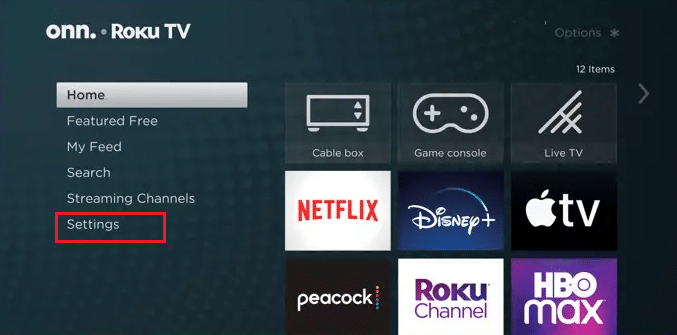
3. เลื่อนลงและเลือก ระบบ > การตั้งค่าระบบล่วงหน้า ตัวเลือก.

4. ตอนนี้ เลือก รีเซ็ตเป็นค่าเริ่มต้นจากโรงงาน ตัวเลือก.
5. เลือก โรงงานรีเซ็ตทุกอย่าง.
6. ป้อน ONN TV ของคุณ รหัส 4 หลัก.
7. เลือก ตกลง.
ในที่สุด คุณได้รีเซ็ต ONN TV ของคุณแล้ว ตอนนี้ไปดูรายการทีวีโปรดของคุณ แต่ถ้าตอนนี้รีโมตของคุณใช้งานได้ ให้อ่านต่อไป
วิธีที่ 2: ผ่านปุ่มรีเซ็ตเป็นค่าจากโรงงานบน ONN TV
1. เปิด ของคุณ ออนเอ็นทีวี.
2. ค้นหา ปุ่มรีเซ็ต ข้าง รีเซ็ต ป้ายที่ด้านหลังทีวี
3. ใช้เวลา วัตถุแหลม, ชอบ ปากกา.
4. กด รีเซ็ตปุ่ม กับสิ่งที่เลือก วัตถุแหลม เป็นเวลา 20 วินาที
คุณรีเซ็ต ONN TV สำเร็จแล้ว
อ่านด้วย: 13 วิธีในการแก้ไขปัญหาการค้างและการรีสตาร์ทของ Roku TV
จะรีเซ็ต ONN TV ด้วยตนเองได้อย่างไร?
คุณสามารถติดตามรายการใด ๆ วิธีการที่กล่าวถึงในหัวข้อข้างต้น เพื่อรีเซ็ต ONN TV ด้วยตนเอง
ฉันจะรีเซ็ต ONN Roku TV โดยไม่ใช้รีโมทได้อย่างไร ฉันจะรีเซ็ต ONN TV โดยไม่ใช้รีโมทได้อย่างไร
ดังนั้น คุณอาจไม่มีรีโมตหรือรีโมตของคุณใช้งานไม่ได้ หรือทีวีของคุณอาจหยุดเปิดหรือหน้าจอปรากฏเป็นสีดำในขณะที่เปิดเครื่องอยู่ ในกรณีเหล่านี้ คุณสามารถลองรีเซ็ต ONN TV ของคุณโดยกดปุ่ม ปุ่มรีเซ็ต จากด้านหลังทีวีของคุณด้วยก วัตถุแหลม.
ฉันจะรีเซ็ต ONN TV ของฉันโดยไม่ใช้ปุ่มรีเซ็ตได้อย่างไร
คุณสามารถดำเนินการ ซอฟต์รีเซ็ต โดยถอดสายไฟของ ONN TV ออกเป็นเวลา 15 นาที จากนั้นเสียบปลั๊กอีกครั้งแล้วลองเปิด ONN TV ของคุณ แม้หลังจากดำเนินการแล้ว ปัญหายังคงมีอยู่ อาจหมายความว่าคุณต้องรีเซ็ต ONN TV ของคุณเป็นค่าเริ่มต้น
การรีเซ็ตเป็นค่าจากโรงงานทำได้สองวิธี วิธีหนึ่งใช้รีโมทและอีกวิธีหนึ่งไม่ใช้รีโมท หากคุณต้องการทำการรีเซ็ตเป็นค่าเริ่มต้นจากโรงงานโดยไม่มีปุ่มรีเซ็ต ให้ทำตามขั้นตอนด้านล่างเพื่อดำเนินการดังกล่าวจาก ส่วนการตั้งค่า ของ ONN TV ของคุณ:
1. กด ปุ่มโฮม จากรีโมท ONN TV ของคุณ
2. เลือก การตั้งค่า > ระบบ > การตั้งค่าระบบล่วงหน้า.

3. เลือก รีเซ็ตเป็นค่าเริ่มต้นจากโรงงาน > รีเซ็ตทุกอย่างเป็นค่าเริ่มต้นจากโรงงาน ตัวเลือก.
4. เข้า รหัส 4 หลัก ของ ONN TV ของคุณแล้วเลือก ตกลง ตัวเลือก.
ที่แนะนำ:
- วิธีเปลี่ยนหมายเลข TextNow ของคุณ
- 20 รายการเครื่องมือวิเคราะห์พีซีที่ดีที่สุด
- วิธีรีเซ็ตหน้าสำรวจ Instagram
- วิธีรีเซ็ตเราเตอร์ ATT
เราหวังว่าคุณจะได้เรียนรู้วิธีการ รีเซ็ต ONN TV ด้วยตนเอง. อย่าลังเลที่จะติดต่อเราพร้อมคำถามและข้อเสนอแนะของคุณผ่านทางส่วนความคิดเห็นด้านล่าง แจ้งให้เราทราบว่าคุณต้องการเรียนรู้อะไรต่อไป



